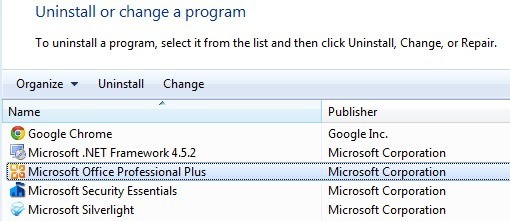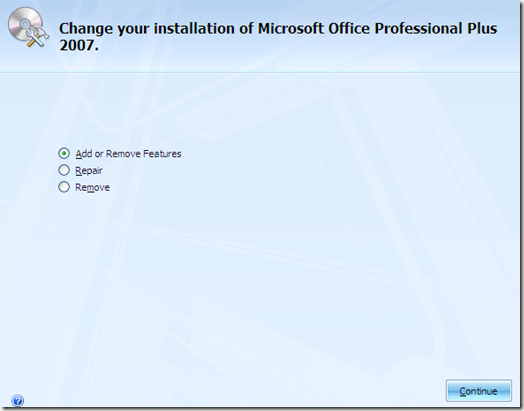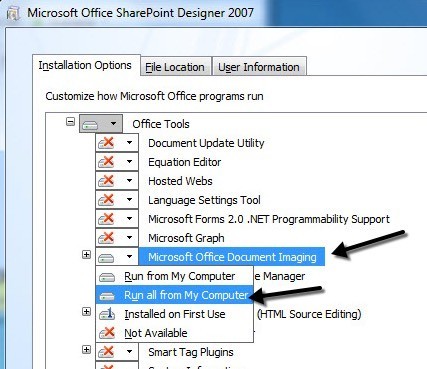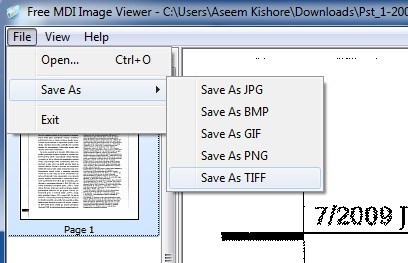Az MDI fájl, amely a Microsoft Dokumentum Képalkotáskifejezés alatt áll, a Microsoft Office Document Imaging (MODI) program által létrehozott, beolvasott dokumentumok képeinek tárolására szolgáló, sajátos Microsoft képformátum. A program az Office XP, az Office 2003 és az Office 2007 programcsomag része volt. Az Office 2010 és újabb verziója megszűnt. Alapvetően a Windows Fax és Scan szolgáltatás váltotta fel.
Bár a MODI nem tartozott az Office 2010 programcsomaghoz, az Office 2010-ben még számos módon telepíthető az Office 2010-ben. a cikk.
Ha rendelkezik az Office telepített verziójával, amely magában foglalja a MODI modult is, az MDI fájl megtekintéséhez a legegyszerűbb mód az, ha csak telepítené a MODI-t és megnyithatja a fájlt. Ha rendelkezik Office 2010 programmal, telepítheti a MODI-t vagy harmadik féltől származó eszközöket az MDI-fájl megtekintéséhez vagy átalakításához.
Érdemes megjegyezni, hogy ha a Microsoft OneNote telepítve van a számítógépen, akkor hogy MDI fájlokat nyisson meg anélkül, hogy telepíteni kellene a MODI-t. A OneNote képes OCR-t is végrehajtani, tehát ha az OCR-t MODI-t használod, akkor mostantól használhatod a OneNote-ot.
Telepítsd a MODI-t Office XP, 2003, 2007-ben
majd a Vezérlőpulton kattintson a Programok hozzáadása / eltávolításavagy a Program eltávolításalehetőségre. Ha Windows 7 vagy újabb verziót használ, akkor kattintson a Programok és funkciókgombra.
Következő lépjen le a Microsoft OfficeStandard, stb.) És kattintson rá.
Győződjön meg róla, hogy a Fájlok hozzáadása / eltávolításastrong>, majd kattintson a Folytatásgombra.
>Kattints a legördülő menüre a Microsoft Office Document Imagingmellett, és válaszd a Mindent futtasd a számítógépemrőllehetőséget.
Ez telepíti a MODI-t, és mostantól használhatja a szkenneléshez, megtekintéshez, jegyzeteléshez és az OCR-dokumentumokhoz. A BMP fájlt megnyithatja, majd a MODI használatával mentheti el más formátumban, mint a TIFF.
Telepítse a MODI-t az Office 2010 programmal
Ha az Office 2010 telepítve van, még mindig telepítheti MODI, de régebbi médiát kell használnia a telepítéshez. Az első az, hogy egyszerűen letöltsünk egy ingyenes letöltést a Microsoft-ról, a SharePoint Designer 2007 -ről. Ez egy ingyenes letöltés, és a MODI-val együtt kerül forgalomba. Ha telepíteni szeretné, mindazonáltal mindent kiválasz, kivéve a Microsoft Office Document Imaging programot, mint az alábbiakban látható.
A MODI telepítésének másik módja az Office 2010 az Office 2007 adathordozóinak használatát jelenti. Ha kézzel kezelheti az Office 2007 DVD-t, akkor futtathatja a telepítést, válassza a Testreszabáslehetőséget, és végezze el a fentieket.
MDI átalakítása TIFF vagy PDF formátumba
Ha az MDI fájlt olyan formátumra szeretné konvertálni, mint a TIFF vagy a PDF, akkor nem feltétlenül kell a MODI-t használni. A Microsoftnak van egy ingyenes eszköze, a MDI a TIFF fájlkonvertálóhoz, ami egyszerű parancssori eszköz.
Miután letöltötte és telepítette, nyissa meg a parancssort, és navigáljon a telepítési könyvtárba a következő parancs beírásával: <% p>
cd% ProgramFiles (x86)% \ modiconv
Ha egyszer megtalálja a program használatát, írja be a mdi2tif - helpparancsot. Azt javasolnám, hogy egyszerűen vigye be az MDI-fájlokat és másolja őket a C: \ Program Files (x86) \ modiconvmappába az eszköz használata előtt. Ha ezt megteszi, a parancsot nagyon egyszerűen írja be.
mdi2tif.exe -source fájlnév.mdi
A fenti parancs a forrásparamétert használja, és megadja a fájl nevét. Ha nem adsz hozzá több paramétert, akkor a modiconv mappában keresni fogja a fájlnevet.mdi fájlt, átalakítja és kiadja a fájlt ugyanabban a könyvtárban. Vannak más paraméterek is, amelyek csak a destés az almappák.
Ha van egy csomó MDI fájl konvertálni, akkor egy kicsit hosszabb parancsot szeretne használni:
mdi2tif.exe - forrás c: \ mdifiles -dest c: \ output -subfolders
Ha nem tetszik a parancssor, használhatod a harmadik féltől származó programot az MDI TIFF neked. Ingyenes MDI képmegjelenítő egy apró ingyenes program, amely lehetővé teszi az MDI fájlok megtekintését és mentését más képformátumokba. Töltse le, telepítse és futtassa a programot. Nyisson meg egy MDI fájlt, majd kattintson a Fájl- Mentés máskéntlehetőségre. A beállítások közül válassza a TIFFlehetőséget.
Ha nem akarsz semmilyen szoftvert telepíteni a számítógépére , akkor használhatod az ingyenes online szolgáltatást Zamzar -nek, hogy MDI-t PDF, TIFF és sok más formátumba konvertálj. A Zamzar egy nagyszerű online eszköz számos különböző fájlformátum között konvertálható számára.
és MDI fájlokat konvertál. Sajnos nincs olyan online eszköz, amely lehetővé teszi, hogy az MDI fájlokat közvetlenül a böngészőben tekintse meg. Le kell töltenie egy megtekintési programot, vagy először át kell alakítani az MDI fájlt egy másik formátumba. Ha bármilyen kérdése van, ossza meg a véleményét. Enjoy!